Cómo usar Midjourney

El arte AI es una gran tendencia en este momento y Midjourney es una de las mejores formas de generar una imagen. Aquí está cómo usarlo.
Aprender cómo atenuar automáticamente las luces intermitentes en Mac es extremadamente importante si usted, un amigo o un miembro de la familia experimenta convulsiones fotosensibles.
Las personas con epilepsia fotosensible experimentan convulsiones provocadas por luces intermitentes o estroboscópicas, y esto puede incluir luces intermitentes que emanan de pantallas digitales. Si usted mismo tiene epilepsia fotosensible, o está compartiendo su pantalla con alguien que la tiene, ajustar la configuración de su Mac para contrarrestar automáticamente tales efectos de iluminación puede reducir el riesgo de convulsiones.
Afortunadamente, como es de esperar de una de las mejores computadoras portátiles, las Mac tienen una función de accesibilidad para atenuar automáticamente las luces intermitentes. Mejor aún, es increíblemente fácil de habilitar, aunque es posible que se pierda la función si no sabe dónde buscar. Sin embargo, no se preocupe, estamos aquí para guiarlo a través del proceso.
Te mostramos cómo atenuar automáticamente las luces intermitentes en Mac.
Cómo atenuar automáticamente las luces intermitentes en Mac
Siga leyendo para ver los pasos ilustrados.
1. Vaya a Configuración > Accesibilidad > Pantalla
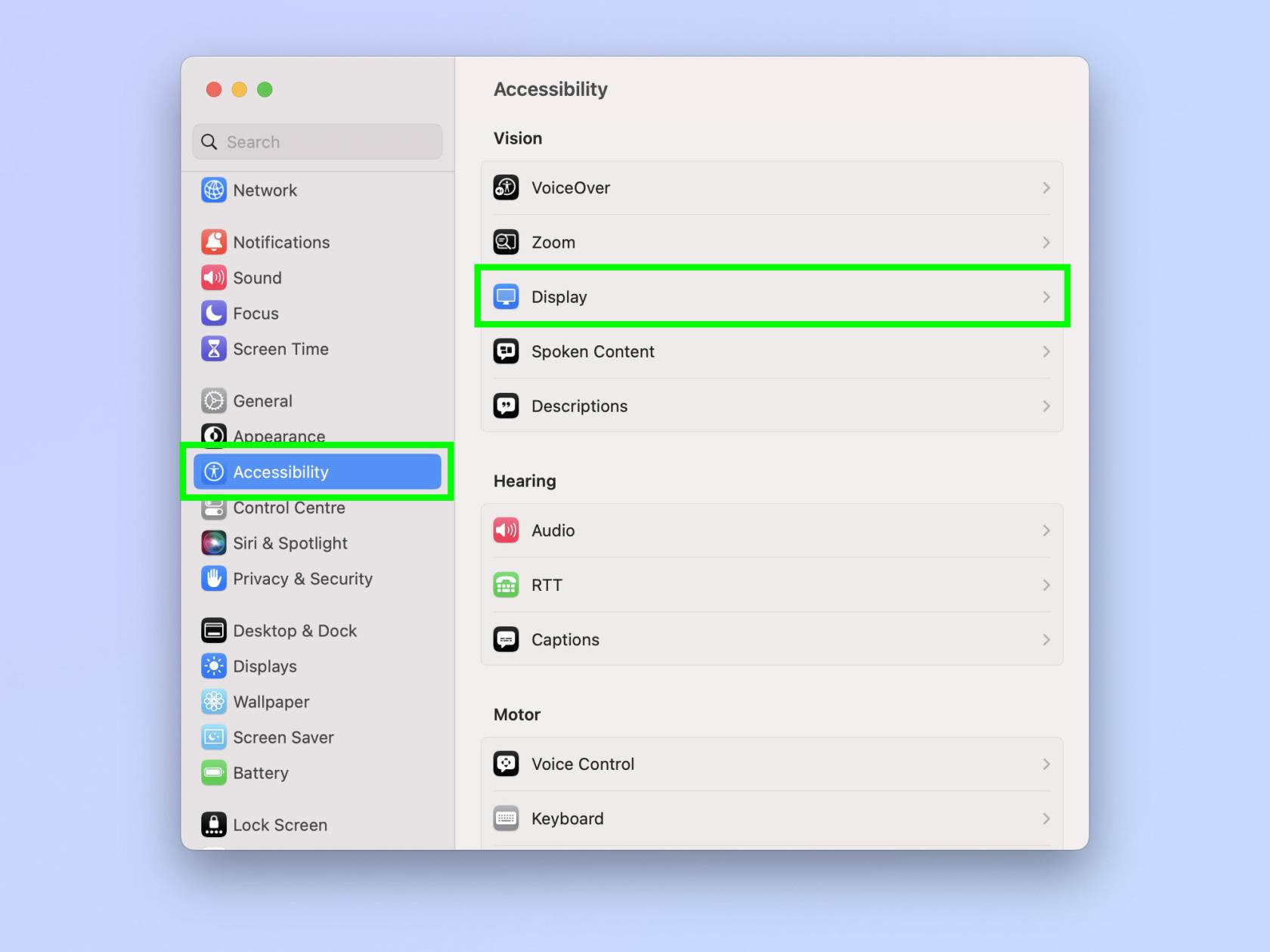
(Imagen: © Futuro)
Haga clic en el logotipo de Apple , arriba a la izquierda y seleccione Configuración del sistema . Ahora, haz clic en Accesibilidad y luego selecciona Pantalla .
2. Activa las luces intermitentes tenues

(Imagen: © Futuro)
En la página de configuración de pantalla, active las luces intermitentes tenues .
Eso es realmente todo lo que hay que hacer. Agradable y fácil de encontrar y habilitar, como cabría esperar que fuera una función de seguridad importante.
Si desea obtener más ayuda con el uso de su Mac, podemos mostrarle muchos trucos y trucos diferentes con nuestra variedad de útiles tutoriales. Mac funcionando un poco lento? Aprende cómo borrar el caché en Mac para ayudar a acelerar las copias de seguridad. ¿Puedes ver el hashtag en el teclado pero no hacer que el símbolo funcione? Le mostraremos cómo escribir un hashtag en Mac . También tenemos guías más avanzadas, que incluyen cómo editar el archivo de host en Mac y cómo agregar ChatGPT a la barra de herramientas de su Mac .
El arte AI es una gran tendencia en este momento y Midjourney es una de las mejores formas de generar una imagen. Aquí está cómo usarlo.
Aquí se explica cómo obtener la función de ajuste de Windows en Mac con la aplicación Rectangle.
Mejore el aspecto de la barra de tareas de Windows 11 volviéndola transparente. Tenemos instrucciones paso a paso.
Aprenda a atenuar las luces intermitentes en Mac para reducir el riesgo de convulsiones fotosensibles.


